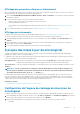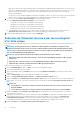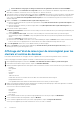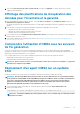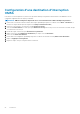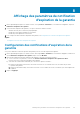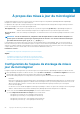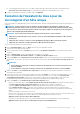Users Guide
Affichage des paramètres d'alarme et d'événement
Après avoir configuré des alarmes et des événements, vous pouvez savoir si les alarmes vCenter des hôtes sont activées et connaître le
niveau de publication d'événement sélectionné dans l'onglet Paramètres.
1. Dans l'onglet Dell OpenManage Integration for VMware vCenter > Gérer > Paramètres, sous Paramètres vCenter, développez
Événements et alarmes.
2. Sous Événements et alarmes, vous pouvez afficher les éléments suivants :
• Alarmes vCenter des hôtes Dell : la valeur affichée est Activé ou Désactivé.
• Niveau de publication d'événement
Pour connaître les niveaux de publication d'événement pouvant être affichés, reportez-vous à Comprendre les événements et
alarmes.
3. Pour configurer les alarmes et événements, reportez-vous à Configuration des événements et alarmes.
Affichage des événements
Configurez des événements pour pouvoir les afficher dans l'onglet Événements ; voir Configuration des événements et alarmes.
Affichez les événements d'un hôte, d'un cluster ou d'un centre de données spécifique dans l'onglet Événements.
1. Dans OpenManage Integration for VMware vCenter, ouvrez le Navigateur, puis cliquez sur Hôtes, sur Centre de données ou sur
Clusters.
2. Dans l'onglet Objets, sélectionnez l'hôte, le centre de données ou le cluster spécifique dont vous voulez afficher les événements.
3. Dans l'onglet Surveiller, cliquez sur Événements.
4. Pour afficher davantage de détails d'événement, sélectionnez un événement spécifique.
À propos des mises à jour du micrologiciel
L'emplacement auquel les serveurs reçoivent les mises à jour de micrologiciel est un paramètre global disponible dans OpenManage
Integration for VMware vCenter sur l'onglet Paramètres.
Les paramètres de l'espace de stockage du micrologiciel comprennent l'emplacement du catalogue du micrologiciel utilisé pour mettre à
jour les serveurs déployés. Il existe deux types d'emplacement :
Dell (ftp.dell.com)
Utilise l'espace de stockage de mise à jour du micrologiciel Dell (ftp.dell.com). L'OpenManage Integration for
VMware vCenter télécharge de l'espace de stockage Dell les mises à jour du micrologiciel sélectionnées.
Dossier de réseau
partagé
Créés avec Dell Repository Manager™, ces référentiels locaux se trouvent dans le partage de fichier CIFS ou NFS.
REMARQUE : Une fois le référentiel créé, enregistrez-le dans un emplacement accessible aux hôtes enregistrés. Les
mots de passe de référentiel ne peuvent pas comporter plus de 31 caractères. Les caractères suivants ne doivent pas
être utilisés dans un mot de passe : @, &, %, ', ", , (virgule), <, >
L'Assistant Mise à jour du micrologiciel vérifie toujours les niveaux minimum du micrologiciel d'iDRAC, BIOS, et Lifecycle Controller, et
tente de les mettre à jour aux versions minimales requises. Lorsque les versions du micrologiciel d'iDRAC, BIOS, et Lifecycle Controller
satisfont les conditions minimales, l'Assistant Mise à jour du micrologiciel permet d'effectuer les mises à jour de tous les micrologiciels, y
compris : iDRAC, Lifecycle Controller, RAID, carte réseau/LOM, bloc d'alimentation, BIOS, etc.
Informations connexes :
• Configuration de l'espace de stockage de mise à jour du micrologiciel
Configuration de l'espace de stockage de mise à jour du
micrologiciel
Configurez l'espace de stockage de mise à jour du micrologiciel sous l'onglet Paramètres OpenManage Integration for VMware vCenter.
1. Dans OpenManage Integration for VMware vCenter, sous l'onglet Gérer > Paramètres, sous Paramètres d'appliance et à droite de
l'option Espace de stockage de mise à jour du micrologiciel, cliquez sur l'icône Modifier.
2. Dans la boîte de dialogue Espace de stockage de mise à jour du micrologiciel, sélectionnez une des optons suivantes :
• Dell Online
Paramètres
51